Windows 11에서 위젯 언어를 변경하는 방법
Windows 11 위젯은 뉴스, 날씨, 최신 사진 등을 표시하는 AI 기반의 사용자 지정 가능한 피드입니다. 작업 표시줄의 왼쪽 하단에 마우스를 가져가면 Windows 11 위젯 표시줄에 액세스할 수 있습니다. 기본적으로 Windows 11 위젯은 시스템의 기본 언어로 표시됩니다. 다른 언어로 된 위젯을 읽고 싶다면 어떻게 해야 할까요? 이 기사에서는 Windows 11에서 위젯 언어를 변경하는 방법을 보여줍니다 .
Windows 11에서 위젯 언어를 변경하는 방법
Windows 11에서 위젯 언어를 변경하려면 아래 지침을 따르십시오.
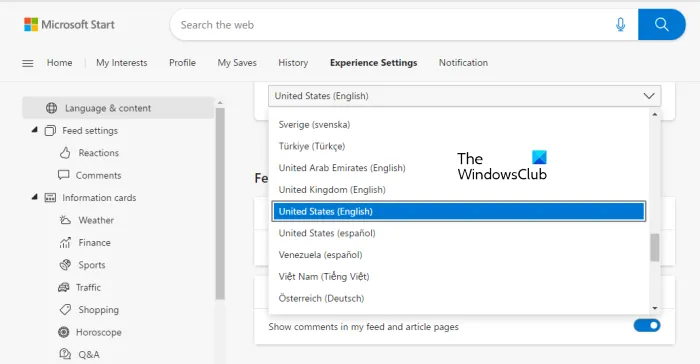
- 작업 표시줄의 왼쪽 하단에 마우스를 가져갑니다. Windows 11 위젯 패널이 열립니다.
- 위젯 패널의 오른쪽 상단에 Microsoft 계정 프로필 사진이 표시됩니다. 여기를 누르세요.
- 위젯 설정이 열립니다. 리드 관리 를 클릭 합니다. 기본 웹 브라우저에 관계없이 Microsoft Edge에서 Microsoft 뉴스 페이지가 열립니다.
- 이제 경험 설정 탭을 클릭하십시오 .
- 왼쪽에서 언어 및 콘텐츠 를 선택 합니다.
- 이제 오른쪽의 드롭다운을 클릭하고 언어를 선택합니다.
언어를 변경하면 Microsoft 뉴스 페이지가 다시 로드되고 모든 콘텐츠가 원하는 언어로 표시됩니다. 이제 컴퓨터를 다시 시작하여 원하는 언어로 Windows 11 위젯을 확인하세요.
Windows 11에서 위젯 언어를 변경할 수 없습니다.
컴퓨터를 다시 시작한 후 언어가 변경되지 않는 Windows 11 위젯에 문제가 있을 수 있습니다. 이것은 일반적으로 다음 이유 중 하나로 인해 발생합니다.
- 선택한 언어는 Windows 11 위젯에서 지원되지 않습니다.
- Windows 11 라이선스는 하나의 표시 언어만 지원합니다.
이 문제를 해결하려면 Windows 11 인터페이스 언어를 변경해야 합니다. 다음 단계가 도움이 될 것입니다.
- Windows 11 설정을 엽니다.
- 왼쪽 에서 시간 및 언어 범주를 선택합니다 .
- 이제 언어 및 지역 을 클릭하십시오 .
- 이제 Windows 표시 언어 를 클릭 하고 원하는 언어를 선택하십시오.
- 그 후에는 로그아웃했다가 다시 로그인해야 합니다.
위의 단계는 Windows 11의 표시 언어를 변경합니다. 이 작업은 Windows 11의 위젯 언어도 변경합니다.
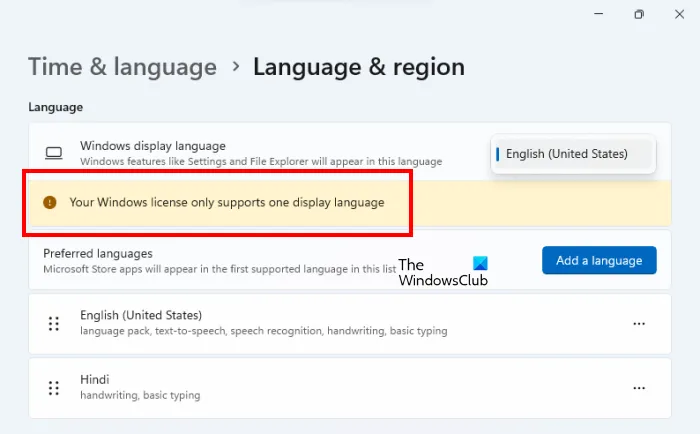
라이선스에서 허용하는 경우 Windows 11에서 표시 언어를 변경할 수 있습니다. Windows 11 라이선스가 하나의 표시 언어만 지원하는 경우 Windows 11 설정의 언어 및 지역 페이지에 다음 메시지가 표시됩니다 .
Windows 라이선스는 하나의 표시 언어만 지원합니다.
이 경우 표시 언어를 변경할 수 없습니다.
Windows 11에서 위젯을 사용자 지정하는 방법은 무엇입니까?
Windows 11에서는 위젯 표시줄을 사용자 지정할 수 있습니다. 이렇게 하려면 Windows 11 위젯 설정을 열고 추가하거나 제거할 위젯을 선택하십시오. 위젯 패널에 추가할 수 있는 위젯이 많이 있습니다. 그들 중 일부는 가족 안전, Outlook 일정, 날씨 등을 포함합니다.
Windows 11에서 위젯을 수정하려면 어떻게 합니까?
Windows 11 위젯이 현재 작동 중이거나 로드 중이거나 비어 있는 경우 위젯을 비활성화했다가 다시 활성화합니다. 이 옵션은 Windows 11 설정에서 사용할 수 있으며 성능 문제로 인해 문제가 발생합니다. 컴퓨터가 느리게 실행되는 경우 Windows 11 위젯에 문제가 있을 수 있습니다. 이 문제가 발생했습니다. 내 Windows 11 위젯을 로드하는 데 시간이 더 오래 걸리고 컴퓨터가 느려졌습니다. SSD를 설치하여 하드웨어를 업그레이드하면 문제가 사라졌습니다.
Windows 11/10에서 위젯 언어를 변경하는 방법은 무엇입니까?
위젯 설정에서 Windows 11/10 위젯의 언어를 변경할 수 있습니다. 그래도 작동하지 않으면 Windows 11/10 표시 언어를 변경하십시오. 이렇게 하면 문제가 해결됩니다. 이 기사에서는 Windows 11에서 위젯 언어를 변경하는 단계별 프로세스를 설명했습니다.
도움이 되었기를 바랍니다.
출처: Windows 클럽
답글 남기기